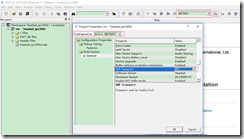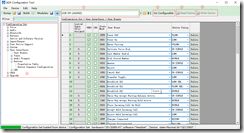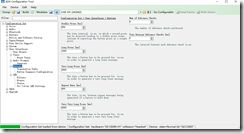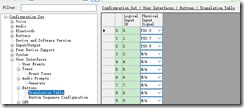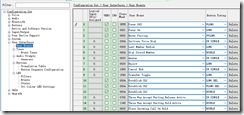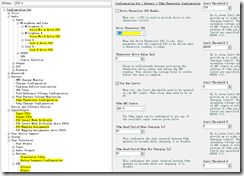未经本人同意 请务转载 David QQ:435398366
前言
ADK Configuration Tool 支持USB HID 和 USB SPI 两种方式连接,如果想要使用USB SPI 工具连接必须在编译程序的时候将编译配置中AHI Transport 选择为SPI
按照如下图所示的步骤配置
1、选择连接设备
2、进入配置模式
3、读出设备现在的配置
4、配置按键
我的开发板上一共四个按键,VREGENABLE、PIO0、PIO7、PIO9 分别对应为电源键、多功能键、音量+、音量-
电源键 :开机(长按)、关机(长长按)、进入配对(长长长按)
多功能键:播放、暂停 、接听、拒接、挂断、上一曲、下一曲
音量+ :音量加
音量- :音量减
4.1 配置按键时间
如果下图所示可以配置双击时间、长按时间等...
一般保持默认即可
4.2 根据原理图选择按键使用的PIO
我这里使用PIO0 、PIO7 、PIO9 ,记得对应的Logical Input ID,后续配置都是使用这个ID
4.3 配置用户事件
Logical Input ID : 为刚刚配置PIO映射值
VREG、CHG:除了PIO可以用作按键,电源键和充电脚也是当作按键一样
State Mask:状态掩码选择改按键在什么状态下有效,列如关机机事件 在除了正在开机状态,其他都有效
User Event:选择按键对应的事件,如天机、关机、播放等。。。。
Button Timing:选择按键的类型,如短按、长按、双击等。。。。。
可以设置组合按键,如电源键+功能键 、电源键+充电、同时按下音量+-两个键等。。。。
5、配置数据写入设备
6、退出配置模式,进入正常模式
7、开机
后记:
如果遇到某些按键配置好了却不能正常使用,检测一下这个PIO是否被其他功能占用
详细说明阅读ADK Configuration Tool User Guide
在ADK_QCC300x.WIN.1.0.167\doc\support\adkdocs\tools 目录下的CS-00401879-UG.pdf
未经本人同意 请务转载 David QQ:435398366